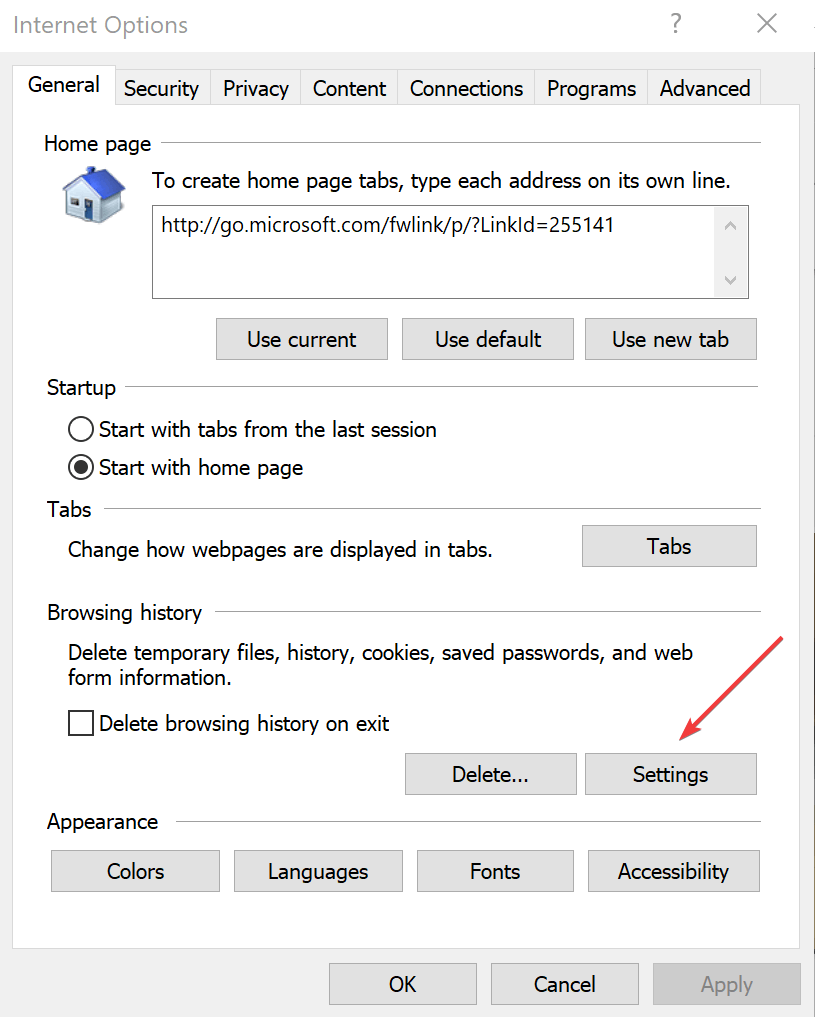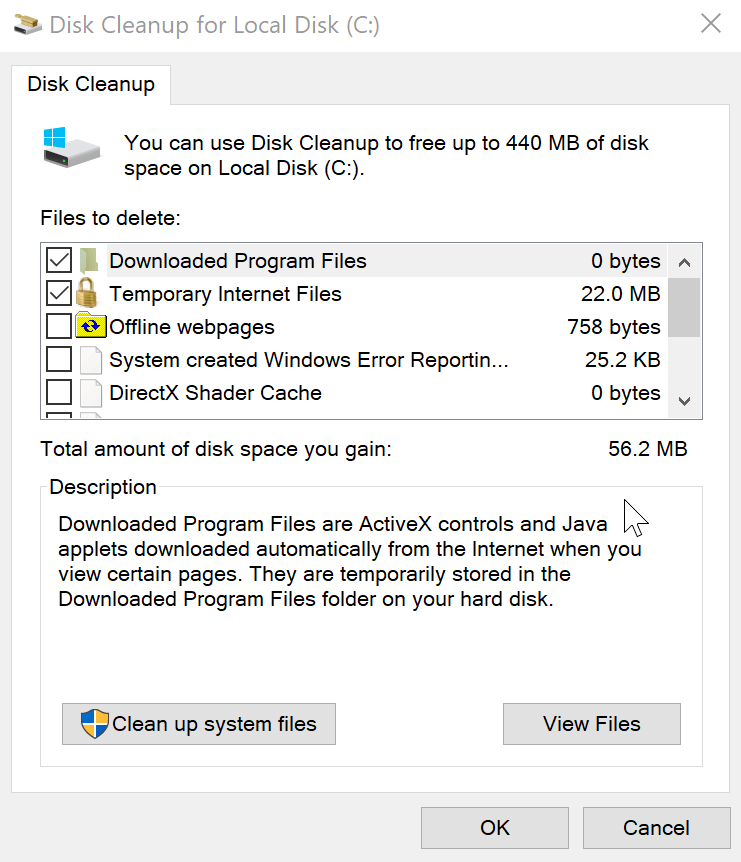উইন্ডোজ 10 এ অস্থায়ী ইন্টারনেট ফাইলগুলি কীভাবে খুলবেন
বিভিন্ন পিসি সমস্যা সমাধানের জন্য, আমরা ড্রাইভারফিক্সের পরামর্শ দিই: এই সফ্টওয়্যারটি আপনার ড্রাইভারগুলিকে চালিত এবং চলমান রাখবে, এইভাবে আপনাকে সাধারণ কম্পিউটার ত্রুটি এবং হার্ডওয়্যার ব্যর্থতা থেকে রক্ষা করবে। 3 টি সহজ পদক্ষেপে এখন আপনার সমস্ত ড্রাইভার পরীক্ষা করুন:
- ড্রাইভারফিক্স ডাউনলোড করুন (যাচাই করা ডাউনলোড ফাইল)।
- সমস্ত সমস্যাযুক্ত ড্রাইভার খুঁজে পেতে শুরু স্ক্যান ক্লিক করুন ।
- নতুন সংস্করণগুলি পেতে এবং সিস্টেমের ত্রুটিগুলি এড়ানোর জন্য ড্রাইভার আপডেট করুন ক্লিক করুন ।
- ড্রাইভারফিক্স এই মাসে 502,095 জন পাঠক ডাউনলোড করেছেন।
অস্থায়ী ইন্টারনেট ফাইল ফোল্ডারটি যেখানে আপনি অনলাইনে পরিদর্শন করেছেন এমন সমস্ত ওয়েবসাইটগুলি পরের বার আপনি একই সাইটটিতে আবার দেখার পরে সহজ রেফারেন্সের জন্য অনুমতি দেওয়া হয়।
বিশেষত, এটি উইন্ডোজ 10-এ একটি ফোল্ডার যেখানে মাল্টিমিডিয়া ফাইলগুলির সাথে সমস্ত ওয়েবসাইটের সামগ্রী এবং ওয়েবসাইট সম্পর্কিত সমস্ত কিছু ক্যাশে করা হয়। এইভাবে, আবার অ্যাক্সেস করার সময় একইভাবে অন্যথায় দ্রুত লোড হবে।
যদি কোনও কারণে আপনি অস্থায়ী ইন্টারনেট ফাইলগুলির অবস্থানটি ডিফল্টতে পুনরায় সেট করতে চান তবে আপনি এই সহজ গাইডটি অনুসরণ করে তা করতে পারেন ।
তবে উপরে উল্লিখিত সুবিধাগুলি সত্ত্বেও, খুব বড় একটি ক্যাশে ডিভাইসের কার্যকারিতাতেও বিরূপ প্রভাব ফেলতে পারে । পর্যায়ক্রমে এটি খালি করা প্রয়োজন কারণও।
অস্থায়ী ইন্টারনেট ফাইল ফোল্ডারটি অ্যাক্সেস করতে পারে এমন অন্যান্য কারণগুলির মধ্যে হ’ল আপনি এমন কোনও সাইট যাবেন যা আপনি আগে গিয়েছিলেন এবং এই জাতীয় কিছু।
অস্থায়ী ইন্টারনেট ফাইলগুলি খোলার পদক্ষেপ
যেভাবেই হোক, আপনি এখানে উইন্ডোজ 10 পিসিতে অস্থায়ী ইন্টারনেট ফাইল ফোল্ডারে কীভাবে পৌঁছাতে পারবেন তা এখানে।
উইন্ডোজ অনুসন্ধান বাক্সটি নিখোঁজ হয়ে গেলে কী করা উচিত তা বেশিরভাগ ব্যবহারকারী জানেন না। আপনি কীভাবে মাত্র কয়েক ধাপে এটি ফিরে পেতে পারেন তা জানতে এই নিবন্ধটি পড়ুন ।
এজ ব্রাউজারে কীভাবে ইন্টারনেট বিকল্পগুলি পরিবর্তন করবেন তা জানতে চান? এই সহজ গাইড দেখুন।
অস্থায়ী ইন্টারনেট ফাইলগুলি মুছুন
উইন্ডোজ 10 এ অস্থায়ী ফাইলগুলি মুছে ফেলা যতটা সহজ এটি ডিস্ক ক্লিনআপ ইউটিলিটিটি ব্যবহার করতে পারে । পদক্ষেপ এখানে:
- টাস্কবার অনুসন্ধান বাক্সে ডিস্ক ক্লিনআপ টাইপ করুন এবং প্রদর্শিত অনুসন্ধান ফলাফল থেকে এটি নির্বাচন করুন।
- উইন্ডোগুলি মুছতে পারে যে ফাইলগুলি আপনি মুছে ফেলতে পারবেন এবং যে পরিমাণ ডিস্ক স্পেস আপনি মুছে ফেলবেন তার পরে আবার দাবি করতে পারবেন showing আপনি কেবল তার সাথে সম্পর্কিত হলে আপনি সমস্ত বা কেবলমাত্র অস্থায়ী ইন্টারনেট ফাইলগুলি নির্বাচন করতে পারেন।
- ঠিক আছে নির্বাচন করুন এবং এটি। আপনার সমস্ত অস্থায়ী ইন্টারনেট ফাইলগুলি আপনার সিস্টেম থেকে সরানো হবে।
আপনার সমস্ত জাঙ্ক ফাইল মুছতে সমস্যা? ডিস্ক ক্লিনআপ সমস্যাগুলি সমাধান করতে এবং আপনার ড্রাইভ সংরক্ষণ করতে এই গাইড অনুসরণ করুন ।